
Ghostery atšķiras no citiem reklāmas blokatoriem tādā veidā, kā tas izskatās un darbojas. Tā vietā, lai sniegtu jums tikai bloķēto izsekotāju skaitu, tas sniegs jums specifiku. Tādā veidā jūs varat izvēlēties izsekotājus vai reklāmas, kuras vēlaties bloķēt. Šajā pārskatā mēs parādīsim, kā lejupielādēt, instalēt un lietot Ghostery.
Spoku finansēšana
Lai gan Ghostery personiskā versija ir bezmaksas, uzņēmuma versija rada ienākumus. Galvenais atbalstītājs ir privātā kapitāla uzņēmums Warburg Pincus. Ghostery neprasa ziedojumus vai citu finansiālu atbalstu no lietotājiem. Tas ir arī viens no vienīgajiem reklāmu bloķētājiem, kas neparakstās uz pieņemamo sludinājumu sarakstu. Tas nozīmē, ka tie neļauj uzņēmumiem maksāt maksu par viņu “pieņemamo reklāmu” apstiprināšanu.
Spoki pārlūkam Chrome
Lai iegūtu pārlūka Ghostery pārlūkā Chrome, noklikšķiniet uz izvēlnes pogas pārlūkā. Tālāk dodieties uz Vairāk rīku, tad Paplašinājumi.
Tagad jūs aizvedīs uz Paplašinājumi ekrāns.
Atlasiet opciju, kas saka iegūstiet vairāk paplašinājumu. Kreisajā pusē ierakstiet Spoki. Šeit redzēsit vairākas dažādas iespējas, taču vēlaties izvēlēties paplašinājumu, kas saka Ghostery, ko piedāvā vietne www.ghostery.com.
Pārliecinieties, ka noklikšķiniet uz pievienot pārlūkam Chrome poga zem paplašinājumu virsraksta.
Kā lietot Ghostery pārlūkam Chrome
Kad esat noklikšķinājis uz pogas Pievienot Chrome, noklikšķiniet uz pievienot paplašinājumu poga, kas parādīta ar bultiņu zemāk.
Pēc paplašinājuma instalēšanas jums tiks piedāvāts veikt ekskursiju. Noklikšķinot uz nākamajiem diviem ekrāniem, jūs nokļūsit zemāk redzamajā. Šeit jūs varat noteikt, kāda veida izsekotājus vēlaties bloķēt. Noklikšķiniet uz bultiņām, lai izvērstu katru kategoriju. Tas dod jums iespēju izvēlēties atsevišķus avotus vai visu kategoriju.
Atverot jaunu lapu, stūrī pamanīsit zilo spoku ikonu. Tā ir Ghostery ikona. Pēc tam noklikšķiniet uz tā, lai lapā redzētu izsekotājus.
Noklikšķinot uz zobrata augšējā attēlā, jūs varēsit piekļūt opciju sadaļai. Trīs cilnes, kas atrodas šajā sadaļā, ir Vispārīga, Papildu un Par.
Vispārīgi – Šajā cilnē varat izvēlēties kopīgot datus ar pakalpojumu Ghostery. Tas viņiem nodrošinās jūsu pārlūkošanas paradumus. Pēc tam viņi apvienos šos datus ar citiem lietotājiem. Varat arī atļaut automātisku atjaunināšanu. Tādā veidā datu bāze paliks svaiga. Visbeidzot šajā cilnē jūs varat atlasīt, kādus izsekotājus vēlaties, vai baltā saraksta vietnes.
Advanced – Šajā cilnē ir diezgan daudz dažādu iespēju, kā redzat tālāk. Tas ietver displeja opcijas, bloķēšanas opcijas, automātisko atjaunināšanu, noklikšķiniet, lai atskaņotu, valodu un importēšanu / eksportēšanu.
Par – Šeit atradīsit informāciju par Ghostery un to, kā sazināties ar komandu.
Kad esat mainījis iestatījumus uz vēlamo, aizveriet pārlūku Chrome un atkārtoti atveriet to.
Spoki Firefox
Lai iegūtu Ghostery for Firefox, vispirms noklikšķiniet uz izvēlnes pogas. Pēc tam noklikšķiniet uz Papildinājumi.
Meklēšanas laukā ierakstiet Spoki un noklikšķiniet uz Uzstādīt.
Tiklīdz esat instalējis papildinājumu, aizveriet un atkārtoti atveriet Firefox. Tagad jums vajadzētu redzēt Ghostery spoku ikonu, un tā ir gatava lietošanai.
Kā lietot Ghostery for Firefox
Iestatījumu maiņa notiek citā Firefox vietā nekā pārlūkprogrammā Chrome. Šoreiz noklikšķiniet uz spoku, lai atvērtu iestatījumi. Pēc tam noklikšķiniet uz trim vertikāliem punktiem un dodieties uz Mana spoks. Kā jūs varat redzēt šeit, opcijas atrodas šajā lapā zem virsrakstiem.
Lūdzu, skatiet Chrome sadaļu, lai iegūtu papildinformāciju par iestatījumiem. Kad esat saņēmis visus rūpētos iestatījumus, varat pārlūkot tāpat kā parasti.
Ghostery konfidencialitātes pārlūks Android ierīcēm
Ghostery atkal parāda pierādījumus par to, cik labi tā tiek finansēta. Operētājsistēmai Android Ghostery ir savs Android pārlūks. Sāciet, dodoties uz Google Play veikalu un ierakstot Ghostery. Jūs ātri redzēsit uznirstošo opciju, kurā teikts Ghostery Privacy pārlūks. Tā ir jūsu vēlamā iespēja. Jūs arī pamanīsit, ka tajā ir ikona Ghostery spoks. Pēc tam noklikšķiniet uz Uzstādīt un tad Atvērt. Tagad jūs varat izvēlēties dažus no iestatījumiem.
Ja pieskaraties Lietotnes privātums, jūs varat noklikšķināt uz visiem vai neviena. Kad esat pabeidzis, jūs redzēsit Ghostery Privacy pārlūks. Pēdējā attēlā zem spoku lapā varat redzēt 20 izsekotājus. Noklikšķinot uz spoku, jūs varat mainīt jebkuru no šiem slīdņiem.
Un tieši tā jūs izmantojat Ghostery Privacy Browser. Mēs redzēsim, kā Ghostery darbojas darbvirsmas pārlūkā.
GOStery privātuma pārlūks iOS
Ghostery konfidencialitātes pārlūku var lejupielādēt no iTunes App Store. Lietotne atbalsta iPhone, iPad un iPod Touch, izmantojot operētājsistēmu iOS 8.0 vai jaunāku. Instalēšanas laikā jums tiks paziņots par lēmumu koplietot izsekotāja datus ar Ghostery komandu. Varat arī pārvaldīt savas privātuma preferences.
Kad esat iestatījis lietotni, varat atvērt pārlūku Ghostery Privacy. Pēc noklusējuma tā tiks atvērta meklētājprogrammas cilnei, kuru darbina Duck Duck Go ar reālu meklēšanas privātumu. Tas nozīmē, ka Duck Duck Go neapkopo un neizplata jūsu personisko informāciju. Mēs devāmies uz priekšu un pārlūkojām vietni, lai pārbaudītu lietotni.
Kā redzat, mēs apmeklējām CNET News. Augšējā centra attēla apakšā jūs pamanīsit zilu Ghost simbolu. Pieskaroties spokam, tiks parādīts pilns izsekotāju saraksts. Jūs ievērosit, ka visi izsekotāju šovi ir iespējoti. Jums ir divas iespējas tos bloķēt. Pirmais ir slīdēt katru izsekotāju atsevišķi, lai to bloķētu. Varat iedziļināties iestatījumos un izvēlēties bloķēt visus izsekotājus. Varat arī notīrīt sīkfailus, iztīrīt kešatmiņu un iespējot WiFi aizsardzību.
Atšķirības ar spokiem un bez tiem
Apskatīsim, kāda ir tīmekļa lapa ar Ghostery un bez tās. Zemāk redzamais attēls ir bez spokiem.
Šis attēls izskatās tā pati vietne ar Ghostery.
Kā redzat, šīs ir tās pašas lapas. Lapa ar Ghostery tiek ielādēta ātrāk. Lai gan visu bloķētāju ieslēgšana palīdzēs vietnei ielādēt ātrāk, pārāk liela bloķēšana dažkārt var radīt problēmas.
Kāpēc lietot Ghostery??
Ghostery iezīmes tai dod priekšrocības salīdzinājumā ar konkurentiem. Iespēja redzēt, kāds ir katrs izsekotājs, un spēja tos bloķēt ir jauka īpašība. Lai gan jūs varat palīdzēt Ghostery saglabāt paplašinājumu bez maksas, sniedzot viņiem informāciju, jums tas nav jādara. Mums patīk, ka tas ir pieejams pārlūkprogrammām Chrome, Firefox, Safari un Opera. Ghostery Privacy Browser for Android un iOS ir labi risinājumi jūsu mobilajām ierīcēm.
Secinājums
Ghostery ir ārkārtīgi labi izstrādāts un labi uzturēts reklāmu bloķētājs. Tas tiek pastāvīgi atjaunināts, un mums patīk fakts, ka varat izvēlēties bloķēt atsevišķus izsekotājus vai visus no tiem. Viņi nepiedalās pieņemamā reklāmas programmā, un Ghostery ir ļoti viegli izmantot. Mēs iesakām izmantot vairākus reklāmas bloķētājus, jo ne visi bloķētāji atbrīvosies no katras reklāmas. Mēģinot aizsargāt savu privātumu, noteikti izmantojiet arī citus rīkus.

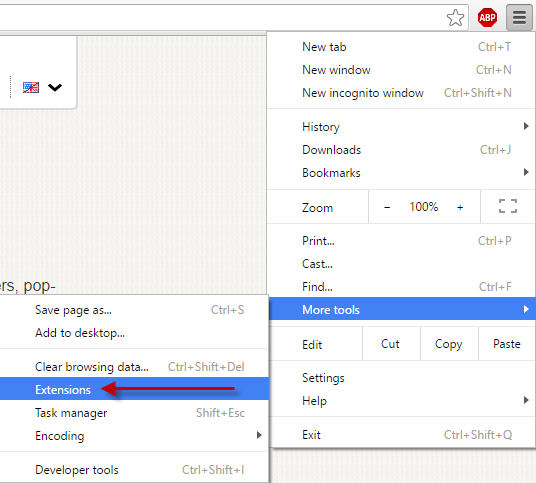
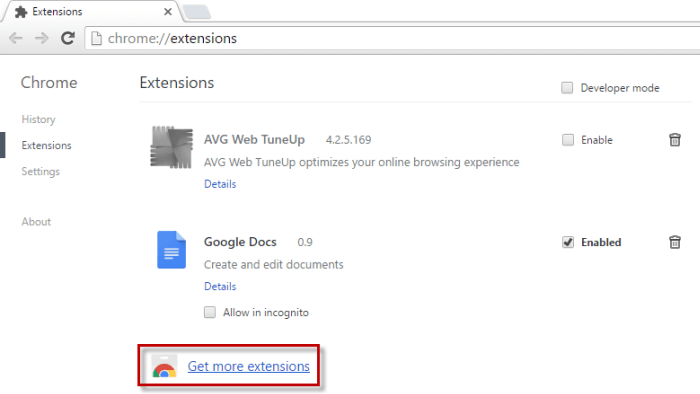
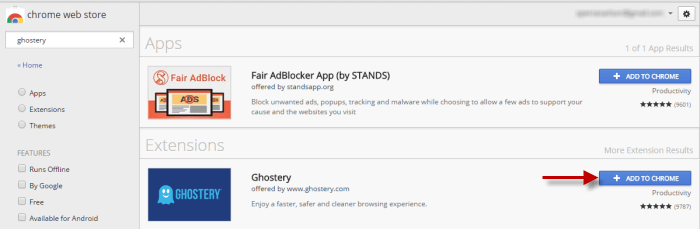
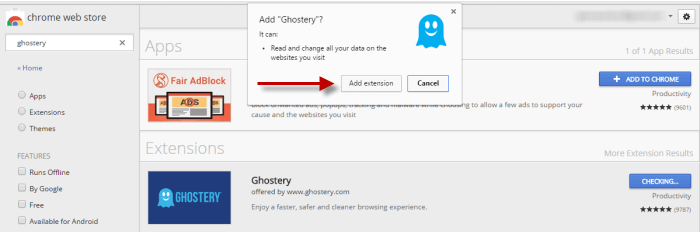
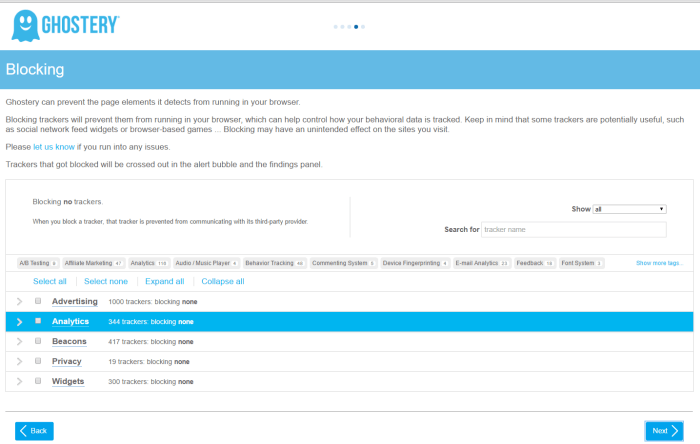
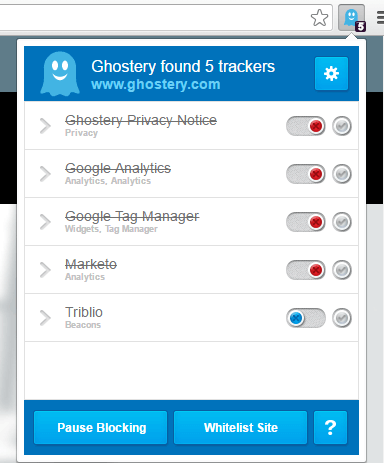
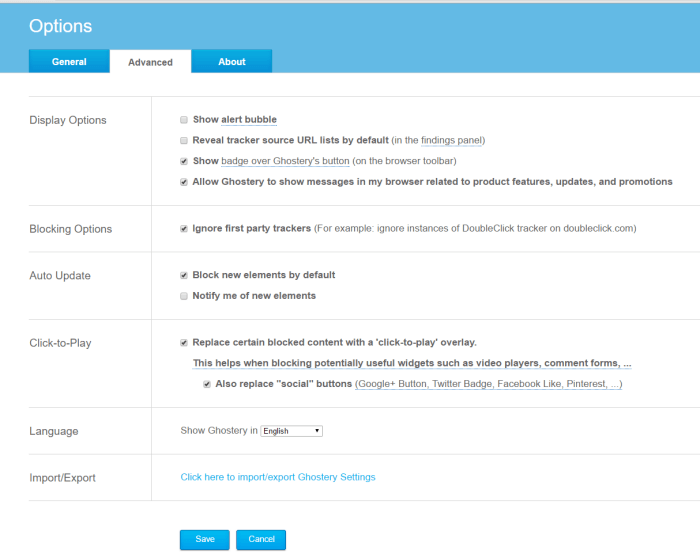
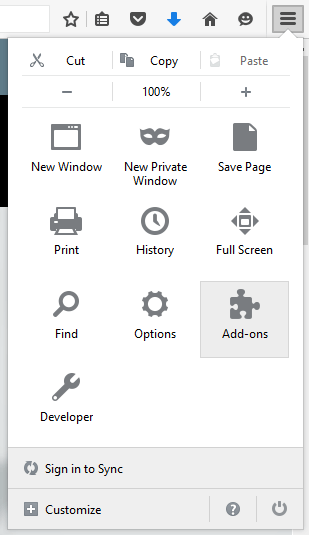
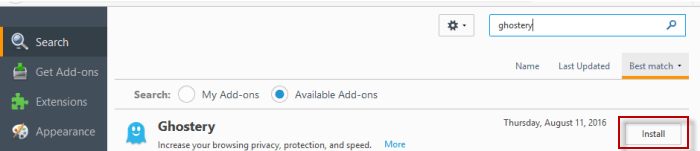
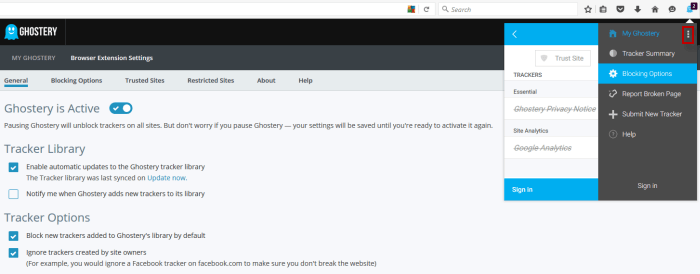


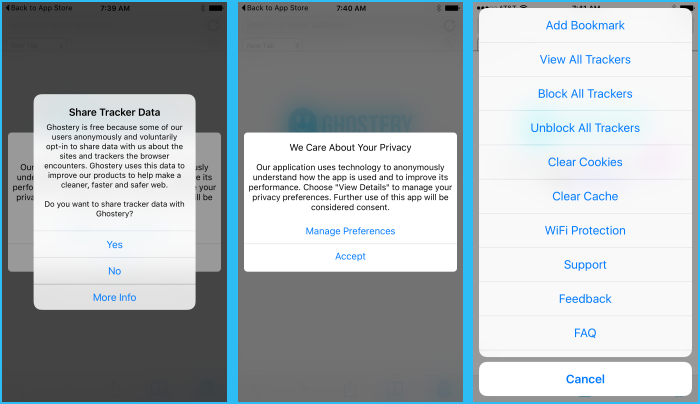
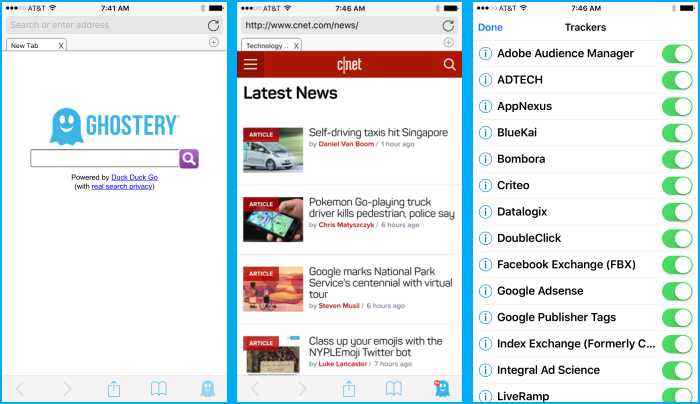
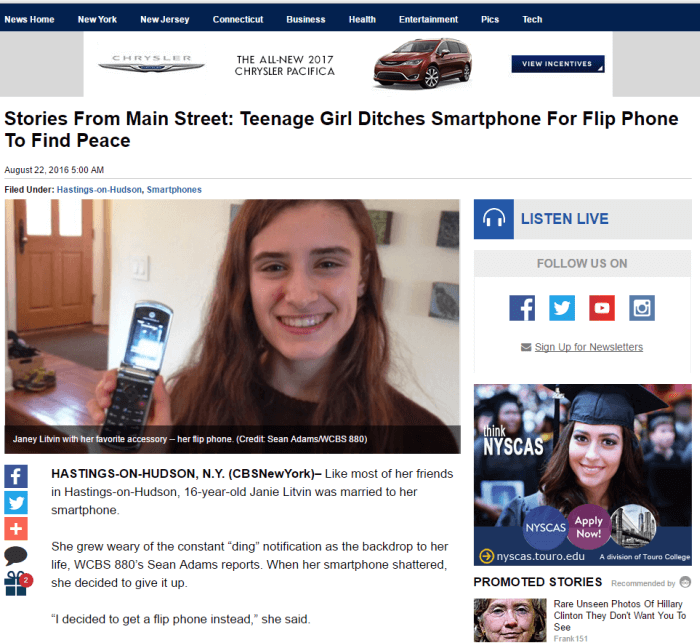
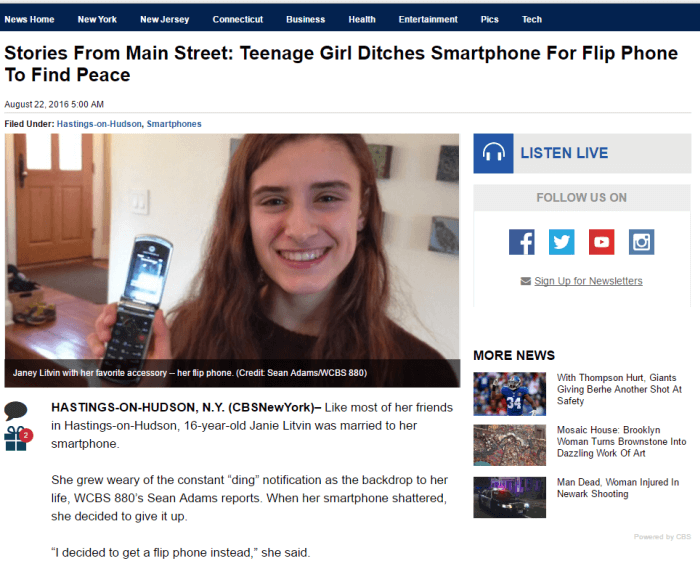
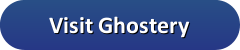
Ghostery es una extensión de navegador que bloquea anuncios y fue creada en 2009. Aunque la versión individual es extremadamente popular, muchas grandes empresas utilizan Ghostery Marketing Cloud Management (MCM). La versión corporativa se utiliza para evaluar el rendimiento y bloquear rastreadores en diferentes sitios web. Ghostery está disponible en todos los principales navegadores, incluyendo Chrome, Firefox, Opera, Safari e Internet Explorer. También tienen una aplicación muy agradable llamada Ghostery Privacy Browser, disponible para sistemas operativos iOS y Android. Ghostery se diferencia de otros bloqueadores de anuncios en la forma en que se ve y funciona. En lugar de proporcionarle solo la cantidad de rastreadores bloqueados, le proporcionará detalles específicos. De esta manera, puede elegir los rastreadores o anuncios que desea bloquear. En esta revisión, mostraremos cómo descargar, instalar y usar Ghostery.
Ghostery es una extensión de navegador que bloquea anuncios y fue creada en 2009. Aunque la versión individual es extremadamente popular, muchas grandes empresas utilizan Ghostery Marketing Cloud Management (MCM). La versión corporativa se utiliza para evaluar el rendimiento y bloquear rastreadores en diferentes sitios web. Ghostery está disponible en todos los principales navegadores, incluyendo Chrome, Firefox, Opera, Safari e Internet Explorer. También tienen una aplicación muy agradable llamada Ghostery Privacy Browser, disponible para sistemas operativos iOS y Android. Ghostery se diferencia de otros bloqueadores de anuncios en la forma en que se ve y funciona. En lugar de proporcionarle solo la cantidad de rastreadores bloqueados, le proporcionará detalles específicos. De esta manera, puede elegir los rastreadores o anuncios que desea bloquear. En esta revisión, mostraremos cómo descargar, instalar y usar Ghostery.